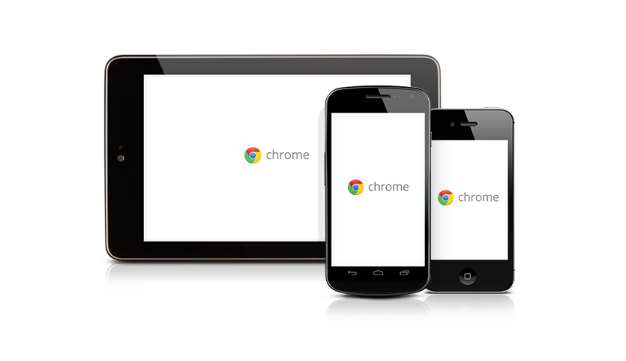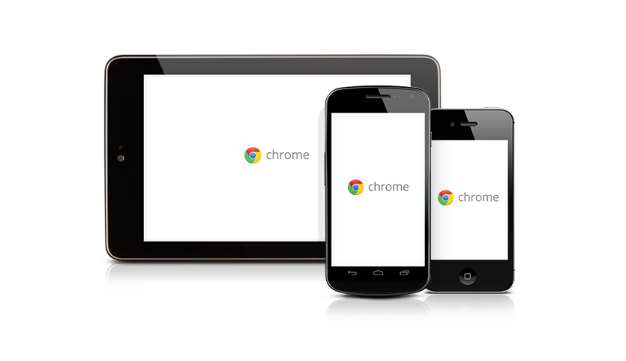
以下是关于Google Chrome浏览器下载安装完成后收藏夹导入导出的内容:
打开书签管理器进行导出操作。点击右上角的书签图标,在弹出的菜单中选择“书签管理器”;或者直接在
地址栏输入`chrome://bookmarks/`并回车,快速进入管理页面。进入后点击整理按钮(显示为三个垂直的点),从下拉菜单里选取“导出书签”。此时系统会弹出保存对话框,可选择将书签保存为HTML格式或.bak专用格式。HTML格式通用性强,适合跨浏览器使用;.bak则是Chrome专用备份文件。选好保存位置和文件名后点击保存,导出过程很快完成,生成的文件可随时双击查看内容。
若需将导出的书签导入其他浏览器,只需打开目标浏览器的书签导入功能,定位之前导出的HTML文件即可实现迁移。主流浏览器普遍支持这种标准格式,确保不同平台间的无缝切换。
导入已有书签数据同样简单。当需要恢复备份或转移旧数据时,进入书签管理器后再次点击整理按钮,这次选择“
导入书签”。在文件选择窗口中找到之前导出的HTML或.bak文件,确认导入后所有链接会自动同步到当前浏览器的书签栏。
日常管理中可通过右键菜单优化收藏结构。对单个书签执行重命名、删除或移动操作;创建文件夹分类存放同类链接,拖拽调整顺序方便快速访问。定期整理能有效提升使用效率,避免积累过多杂乱标签影响体验。
通过上述步骤,用户能轻松实现Chrome收藏夹的备份、迁移与同步,充分利用其跨平台特性保持浏览数据的一致性。无论是更换设备还是尝试新浏览器,都能确保重要网页链接不丢失。